Upgrade
Jede NetScaler ADM-Version bietet neue und aktualisierte Funktionen mit erhöhter Funktionalität. Citrix empfiehlt Ihnen, NetScaler ADM auf die neueste Version zu aktualisieren, um die neuen Funktionen und Fehlerbehebungen nutzen zu können. Eine umfassende Liste der Verbesserungen, bekannten Probleme und Fehlerbehebungen ist in den Versionshinweisen enthalten, die jede Versionsankündigung begleiten. Es ist auch wichtig, das Lizenzierungsframework und die Arten von Lizenzen zu verstehen, die vor dem Upgrade verwendet werden können. Informationen zur NetScaler ADM-Lizenzierung finden Sie unter Lizenzierung.
Die Informationen zum Upgrade-Pfad sind auch im Citrix Upgrade Guide verfügbar.
Vor dem Upgrade
Laden Sie das Upgrade-Paket von der NetScaler ADM-Downloadseite herunter und befolgen Sie die Anweisungen in diesem Artikel, um Ihr System auf den neuesten Build 13.1 zu aktualisieren. Nachdem der Upgrade-Vorgang beginnt, wird ADM neu gestartet, und die bestehenden Verbindungen werden beendet und nach Abschluss des Upgrades wiederhergestellt. Die vorhandene Konfiguration bleibt erhalten, aber NetScaler ADM verarbeitet keine Daten, bis das Upgrade abgeschlossen ist.
Wichtig
Die NetScaler ADM-Version und der Build sollten gleich oder höher sein als Ihre NetScaler-Version und Ihr Build. Wenn Sie beispielsweise NetScaler ADM 12.1 Build 50.39 installiert haben, stellen Sie sicher, dass Sie NetScaler 12.1 Build 50.28/50.31 oder früher installiert haben.
Wichtige Hinweise vor dem Upgrade auf 13.1:
-
Wenn Sie von Version 11.1 oder Version 12.0 56.x und früheren Builds aktualisieren, führen Sie die folgenden Schritte aus:
-
Führen Sie ein Upgrade von der vorhandenen Version auf 12.0 Build 57.24 durch.
-
Führen Sie ein Upgrade auf den neuesten Build von Version 12.1 durch.
-
Führen Sie ein Upgrade auf Version 13.1 durch.
-
-
Wenn Sie von 12.0 Build 57.24 und höher aktualisieren, führen Sie zuerst ein Upgrade auf 12.1 und dann auf 13.1 durch.
-
Wenn Sie von 12.1 aktualisieren, können Sie direkt auf 13.1 aktualisieren.
-
Wenn Sie von Versionen niedriger als 13.0 64.xx aktualisieren, führen Sie für eine bessere Benutzererfahrung zuerst ein Upgrade auf 13.0 64.xx und dann auf 13.1 durch.
Wichtige Hinweise vor dem Upgrade auf 13.1 xx.xx und höher
Wenn Sie die ADM-Software auf Version 13.1 xx.xx aktualisieren, wird auch Ihre ADM-Datenbank migriert. Diese Datenmigration erfolgt, weil ADM jetzt PostgreSQL Version 10.11 verwendet.
Hinweis
Ein Downgrade der ADM-Software wird nicht unterstützt. Versuchen Sie kein Downgrade.
Empfohlene Vorsichtsmaßnahmen:
-
Erstellen Sie einen Snapshot des NetScaler ADM-Servers, wenn Sie auf 13.1 xx.xx und höher aktualisieren.
-
Sichern Sie den NetScaler® ADM-Server, bevor Sie ein Upgrade durchführen.
-
Nach dem Upgrade müssen Sie möglicherweise die Verbindungen zwischen dem NetScaler ADM-Server und den verwalteten Instanzen wiederherstellen. Eine Bestätigungsaufforderung warnt Sie, dass Verbindungen fehlschlagen können, wenn Sie fortfahren.
-
Wenn Sie auf eine Version zwischen 13.1.9.x und 13.1.30.x aktualisieren, setzt NetScaler ADM die vorhandenen StyleBooks ConfigPacks auf ihre frühere Version zurück.
Um dieses Problem zu vermeiden, aktualisieren Sie auf Build 13.1.33.50.
-
Nehmen Sie bei NetScaler ADM-Servern in einer Hochverfügbarkeitskonfiguration während des Upgrades keine Konfigurationsänderungen an einem der Knoten vor.
Warnung
Aktualisieren Sie den Browser nicht, bis der Upgrade-Vorgang erfolgreich abgeschlossen ist. Überprüfen Sie die GUI auf die ungefähre Zeit, die für den Abschluss des Upgrades benötigt wird.
-
Nach dem Upgrade kann sich der aktive Knoten in einem Hochverfügbarkeitspaar ändern.
Upgrade eines einzelnen NetScaler ADM-Servers auf 13.1-12.x
-
Melden Sie sich mit Administratoranmeldeinformationen bei NetScaler ADM an.
-
Navigieren Sie zu Settings > Administration. Klicken Sie unter System Maintenance auf Upgrade NetScaler ADM.

-
Wählen Sie auf der Seite Upgrade NetScaler ADM das Kontrollkästchen Clean software image on successful upgrade aus, um Image-Dateien nach dem Upgrade zu löschen. Durch Auswahl dieser Option werden die NetScaler ADM-Image-Dateien nach dem Upgrade automatisch entfernt.
Hinweis
Diese Option ist standardmäßig ausgewählt. Wenn Sie dieses Kontrollkästchen vor Beginn des Upgrade-Vorgangs nicht aktivieren, müssen Sie die Images manuell löschen.
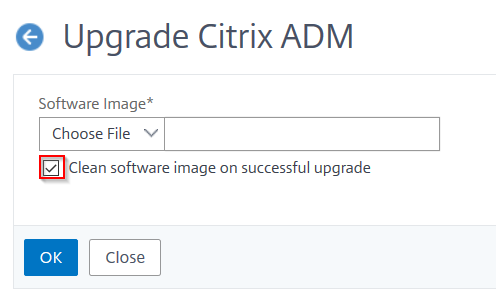
-
Sie können dann eine neue Image-Datei hochladen, indem Sie entweder Local (Ihren lokalen Computer) oder Appliance auswählen. Die Build-Datei muss auf der virtuellen NetScaler ADM-Appliance vorhanden sein.
-
Klicken Sie auf OK.
-
Die Seite Upgrade ADM zeigt einige Details wie Dateiname, ausgewählte Version und geschätzte Abschlusszeit an. Klicken Sie auf Upgrade.
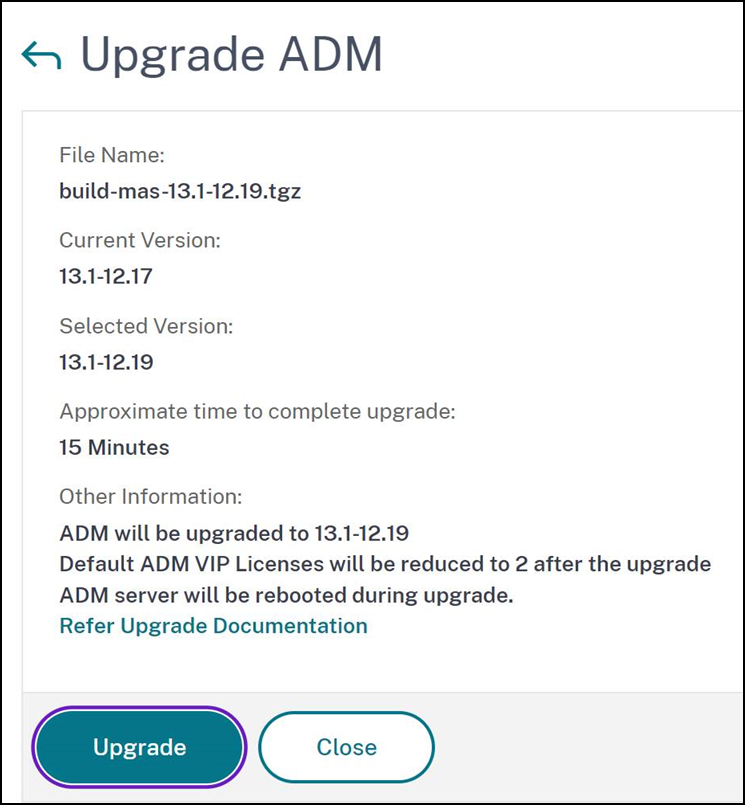
Der Upgrade-Vorgang beginnt.
Nachdem Ihre Konfiguration migriert wurde, können Sie sich bei der ADM-GUI anmelden. Nach der Anmeldung beginnt die Migration der historischen Daten im Hintergrund, während Sie weiterhin mit ADM arbeiten können.
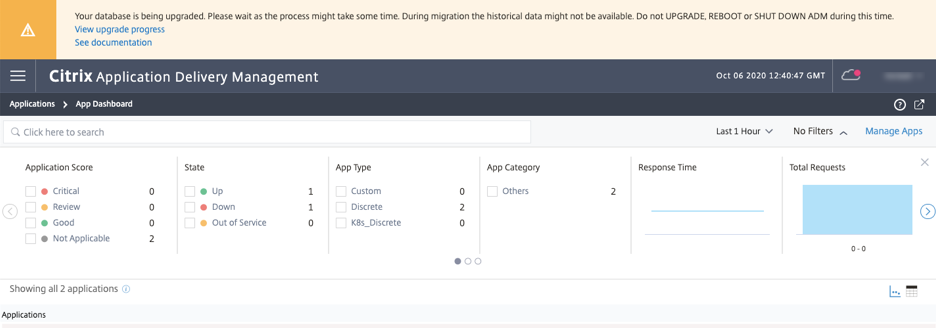
Während der Migration historischer Daten sind einige der alten Daten möglicherweise nicht verfügbar. Die Zeit, die für die Migration Ihrer Datenbank benötigt wird, hängt von der Größe der Daten und der Anzahl der Tabellen ab.
Sie können die Datenbankmigration über die ADM-GUI überwachen. Klicken Sie auf View upgrade progress, und der Database Migration Status wird angezeigt.
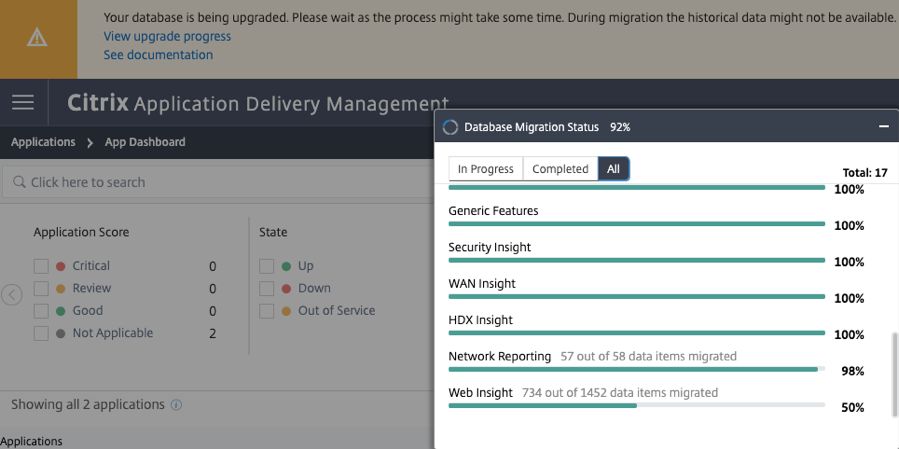
Nach Abschluss des Upgrades wird die Meldung angezeigt, dass die standardmäßigen kostenlosen Lizenzen auf zwei reduziert werden. Klicken Sie auf View Details, um weitere Informationen zu erhalten.
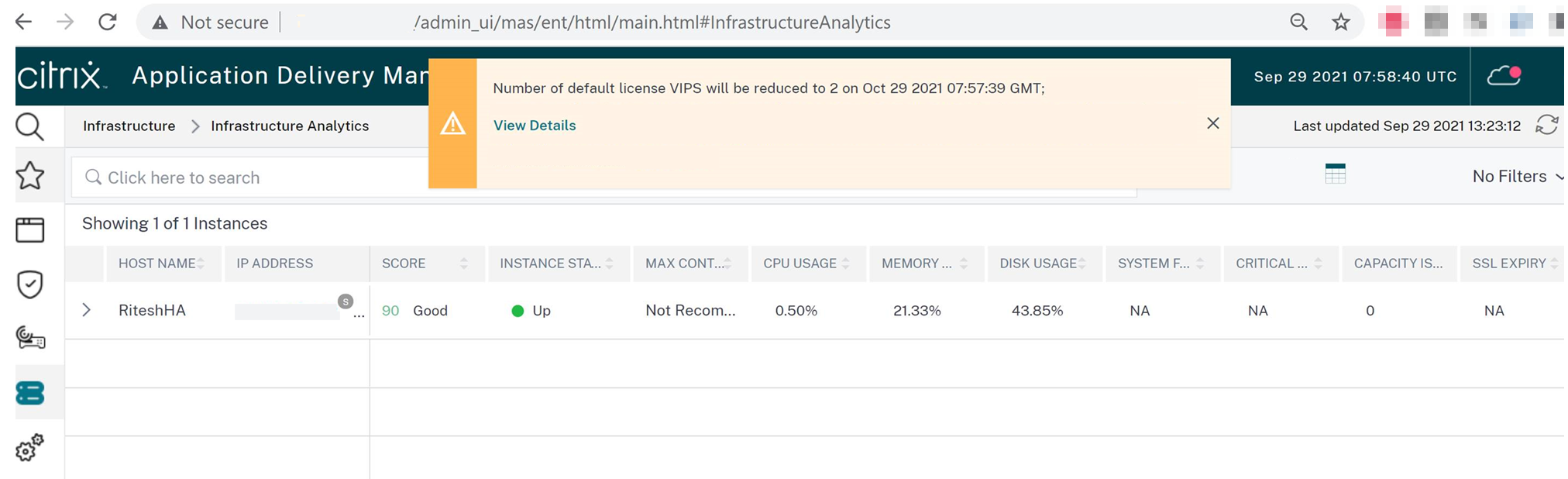
Upgrade eines einzelnen NetScaler ADM-Servers auf 13.1-4.x oder 13.1-9.x
-
Melden Sie sich mit Administratoranmeldeinformationen bei NetScaler ADM an.
-
Navigieren Sie zu System > System Administration. Klicken Sie unter der Überschrift System Administration auf Upgrade NetScaler ADM.

-
Wählen Sie auf der Seite Upgrade NetScaler ADM das Kontrollkästchen Clean software image on successful upgrade aus, um Image-Dateien nach dem Upgrade zu löschen. Durch Auswahl dieser Option werden die NetScaler ADM-Image-Dateien nach dem Upgrade automatisch entfernt.
Hinweis
Diese Option ist standardmäßig ausgewählt. Wenn Sie dieses Kontrollkästchen vor Beginn des Upgrade-Vorgangs nicht aktivieren, müssen Sie die Images manuell löschen.
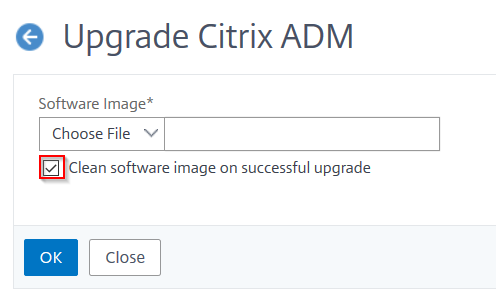
-
Sie können dann eine neue Image-Datei hochladen, indem Sie entweder Local (Ihren lokalen Computer) oder Appliance auswählen. Die Build-Datei muss auf der virtuellen NetScaler ADM-Appliance vorhanden sein.
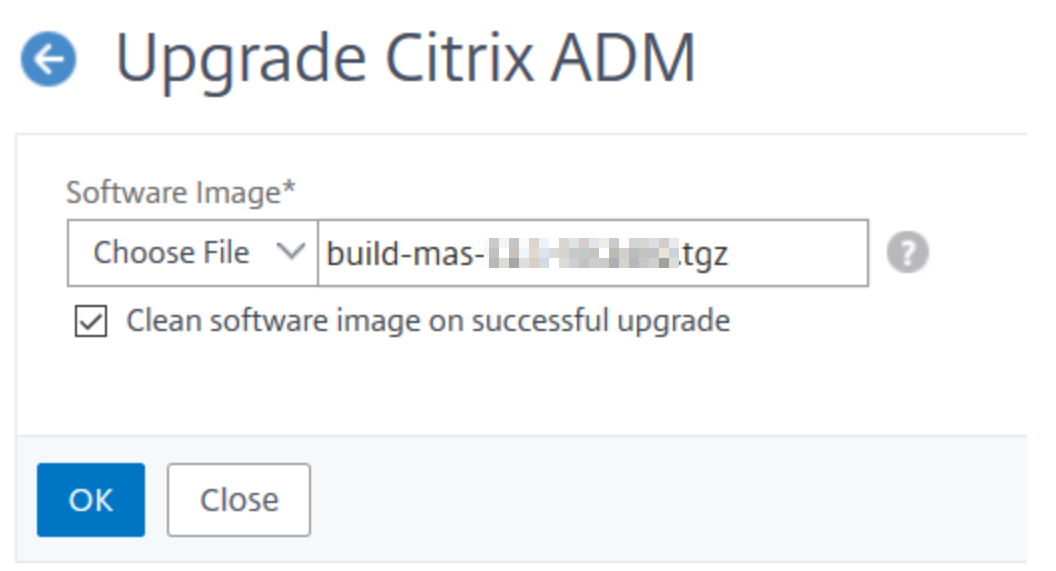
-
Klicken Sie auf OK. Das Bestätigungsdialogfeld wird angezeigt. Klicken Sie auf Yes.
Der Upgrade-Vorgang beginnt.
Nachdem Ihre Konfiguration migriert wurde, können Sie sich bei der ADM-GUI anmelden. Nach der Anmeldung beginnt die Migration der historischen Daten im Hintergrund, während Sie weiterhin mit ADM arbeiten können.
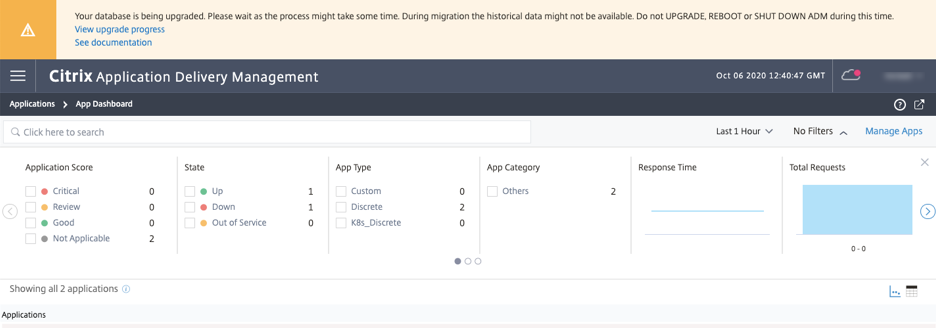
Während der Migration historischer Daten sind einige der alten Daten möglicherweise nicht verfügbar. Die Zeit, die für die Migration Ihrer Datenbank benötigt wird, hängt von der Größe der Daten und der Anzahl der Tabellen ab.
Sie können die Datenbankmigration über die ADM-GUI überwachen. Klicken Sie auf View upgrade progress, und der Database Migration Status wird angezeigt.
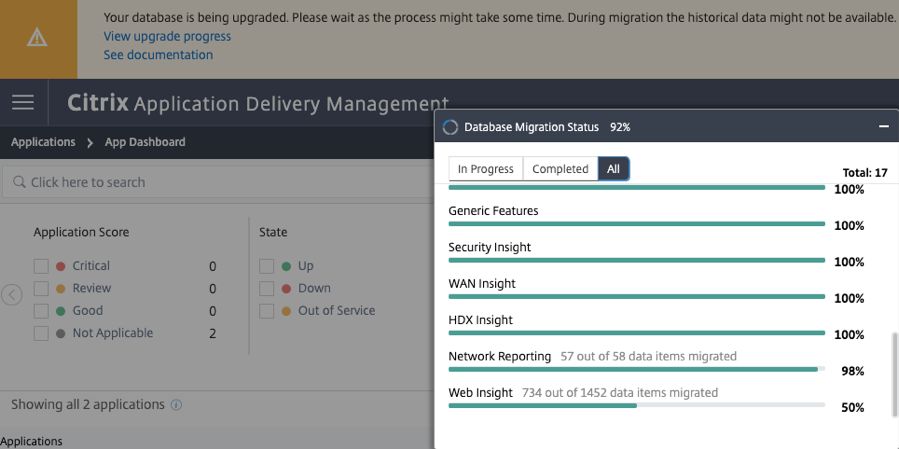
Fehlerbehebung bei Datenbankmigrationsproblemen
Während des Upgrade-Vorgangs auf 13.1 xx.xx und höher kann es vorkommen, dass die Migration der historischen Web Insight-Daten hängen bleibt. In solchen Fällen gehen Sie wie folgt vor, um Details zur Datenmigration zu überprüfen.
Melden Sie sich an der ADM-Shell-Eingabeaufforderung an und führen Sie den folgenden Befehl aus, um die detaillierten Fortschrittsinformationen anzuzeigen.
cat /var/mps/log/db_upgrade/web_insight_mapping_migration_status
<!--NeedCopy-->
Hier ist ein Beispiel für die Ausgabe:
bash-3.2# cat /var/mps/log/db_upgrade/web_insight_mapping_migration_status
Tue Oct 6 07:41:55 GMT 2020
157 out of 127346 done in 54 seconds
File
/var/mps/db_upgrade/hist_table_mig_data/Web_Insight/af_app_client_server_resp_second_l3p_d7_dump
bash-3.2#
<!--NeedCopy-->
In diesem Beispiel ist af_app_client_server_resp_second_l3p_d7 der Eintrag, der aktualisiert wird. Und 157 von 127.346 Einträgen wurden in 54 Sekunden migriert.
Upgrade eines Hochverfügbarkeitspaares von Version 12.1 auf Version 13.1
Für NetScaler ADM-Server im Hochverfügbarkeitsmodus können Sie ein Upgrade durchführen, indem Sie entweder auf den aktiven Knoten oder die Floating-IP-Adresse zugreifen. Beide NetScaler ADM-Server werden automatisch auf den neuesten Build aktualisiert, sobald Sie den Upgrade-Vorgang auf einem der Server initiieren.
Upgrade der NetScaler ADM Disaster Recovery-Bereitstellung
Das Upgrade der NetScaler ADM Disaster Recovery-Bereitstellung ist ein zweistufiger Prozess:
-
Aktualisieren Sie die NetScaler ADM-Knoten, die im Hochverfügbarkeitsmodus am primären Standort konfiguriert sind. Später müssen Sie den Disaster Recovery-Knoten aktualisieren.
-
Stellen Sie sicher, dass Sie die NetScaler ADM-Server, die in Hochverfügbarkeit bereitgestellt sind, aktualisiert haben, bevor Sie den Disaster Recovery-Knoten aktualisieren.
Upgrade des NetScaler ADM Disaster Recovery-Knotens
-
Laden Sie die NetScaler ADM Upgrade-Image-Datei von der NetScaler-Website herunter.
-
Laden Sie diese Datei mit den
nsrecover-Anmeldeinformationen auf den Disaster Recovery-Knoten hoch. -
Melden Sie sich mit den
nsrecover-Anmeldeinformationen am Disaster Recovery-Knoten an. -
Navigieren Sie zu dem Ordner, in dem Sie die Image-Datei abgelegt haben, und entpacken Sie die Datei.
-
Führen Sie das folgende Skript aus:
./installmas

Upgrade von On-Premise-Agenten für Multisite-Bereitstellung
Das Upgrade der NetScaler-Agentenbereitstellung ist ein dreistufiger Prozess. Stellen Sie sicher, dass Sie die folgenden Aufgaben abgeschlossen haben, bevor Sie die On-Premise-Agenten aktualisieren:
-
Aktualisieren Sie die NetScaler ADM-Server, die in Hochverfügbarkeit bereitgestellt sind.
-
Aktualisieren Sie den NetScaler ADM Disaster Recovery-Knoten.
Weitere Informationen finden Sie unter Upgrade der NetScaler ADM Disaster Recovery-Bereitstellung.
Upgrade des On-Premise-Agenten
-
Laden Sie die NetScaler Agent Upgrade-Image-Datei von der NetScaler-Website herunter.
-
Laden Sie diese Datei mit den
nsrecover-Anmeldeinformationen auf den Agenten-Knoten hoch. -
Stellen Sie sicher, dass Sie das richtige Agenten-Upgrade-Image herunterladen.
-
Melden Sie sich mit den
nsrecover-Anmeldeinformationen am On-Premise-Agenten an. -
Navigieren Sie zu dem Ordner, in dem Sie die Image-Datei abgelegt haben, und entpacken Sie die Datei.
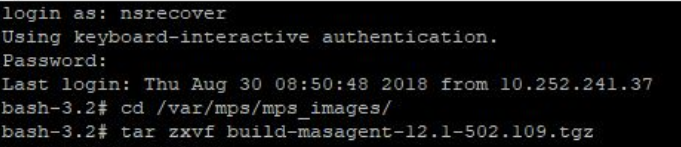
-
Führen Sie das folgende Skript aus:
./installmasagent
Hinzufügen einer zusätzlichen Festplatte zum NetScaler ADM-Server
Wenn Ihr NetScaler ADM-Speicherbedarf den standardmäßigen Festplattenspeicher (120 GB) überschreitet, können Sie eine zusätzliche Festplatte anschließen. Sie können weitere Festplatten sowohl in Einzelserver- als auch in Hochverfügbarkeitsbereitstellungen anschließen.
Wenn Sie NetScaler ADM von Version 12.1 auf 13.1 aktualisieren, bleiben die Partitionen, die Sie auf der zusätzlichen Festplatte in der früheren Version erstellt hatten, unverändert. Die Partitionen werden weder entfernt noch in der Größe geändert.
Das Verfahren zum Anschließen weiterer Festplatten bleibt im aktualisierten Build dasselbe. Sie können jetzt das neue Festplattenpartitionierungstool in NetScaler ADM verwenden, um Partitionen auf der neu hinzugefügten Festplatte zu erstellen. Sie können das Tool auch verwenden, um die Größe der Partitionen auf der vorhandenen zusätzlichen Festplatte zu ändern. Weitere Informationen zum Anschließen weiterer Festplatten und zur Verwendung des neuen Festplattenpartitionierungstools finden Sie unter How to attach an extra disk to NetScaler ADM.
Bereitstellen von NetScaler-Instanzen in OpenStack mit StyleBooks
Ab NetScaler ADM 12.1 Build 49.23 wurde die Architektur eines OpenStack-Orchestrierungs-Workflows aktualisiert. Der Workflow verwendet jetzt NetScaler ADM StyleBooks, um NetScaler-Instanzen zu konfigurieren. Wenn Sie von Version 12.0 oder 12.1 Build 48.18 auf NetScaler ADM 13.1 aktualisieren, müssen Sie das folgende Migrationsskript ausführen:
/mps/scripts/migration_scripts/migrate_configurations.py
<!--NeedCopy-->
Weitere Informationen zum os-cs-lb-mon StyleBook und dem Migrationsskript finden Sie unter Provisioning of NetScaler VPX instance on OpenStack using StyleBook
In diesem Artikel
- Vor dem Upgrade
- Upgrade eines einzelnen NetScaler ADM-Servers auf 13.1-12.x
- Upgrade eines einzelnen NetScaler ADM-Servers auf 13.1-4.x oder 13.1-9.x
- Upgrade eines Hochverfügbarkeitspaares von Version 12.1 auf Version 13.1
- Upgrade der NetScaler ADM Disaster Recovery-Bereitstellung
- Upgrade von On-Premise-Agenten für Multisite-Bereitstellung
- Hinzufügen einer zusätzlichen Festplatte zum NetScaler ADM-Server
- Bereitstellen von NetScaler-Instanzen in OpenStack mit StyleBooks